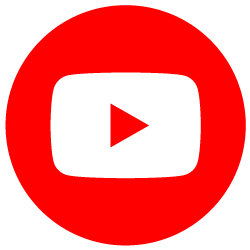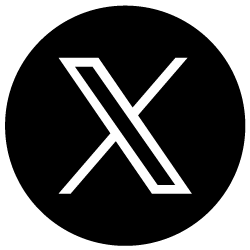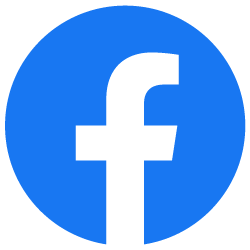Zoomのピアノの音が聞こえません
ピアノの音が聞こえない原因は、 Zoomのノイズキャンセル機能により、ピアノの音が消されているためです。
このような場合は、以下の2つの手順でZoomのオリジナルサウンド機能を有効にします。
【手順1】設定画面の変更
【手順2】オリジナルサウンドのオン設定
【手順1】は最初に1回だけ行えば良いですが、【手順2】は毎回レッスン前に必ずご確認ください。
iphone版/iPad版
【手順1】設定画面の変更
【手順1】はミーティング参加前に設定が必要です。
(1)サインインしていない場合
❶ Zoomを立ち上げ、歯車アイコンをタップ。
❷ 設定画面のオーディオをタップ。
❸ オーディオプロフィールの「オリジナルサウンド」をタップしてONに。

(2)サインインしている場合
❶ 詳細「…」アイコンをタップ。
❷ 設定画面のオーディオをタップ。
❸ オーディオプロフィールの「オリジナルサウンド」をタップしてONに。
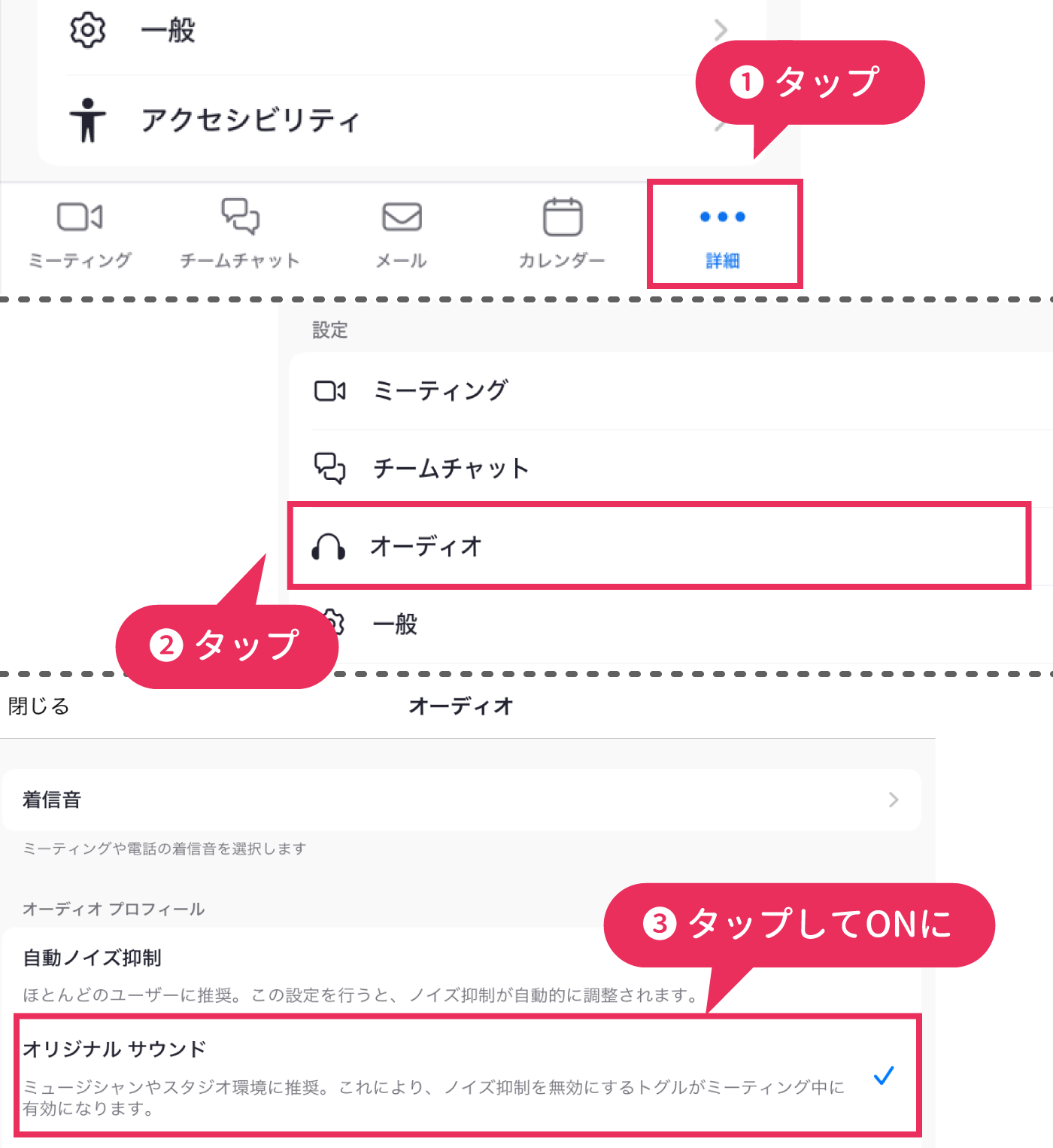
【手順2】ミーティング画面の設定
【手順2】はミーティングルームに入った後に設定します。
❶ 詳細「…」アイコンをタップ。
❷ 「オリジナルサウンドを有効にする」をタップ
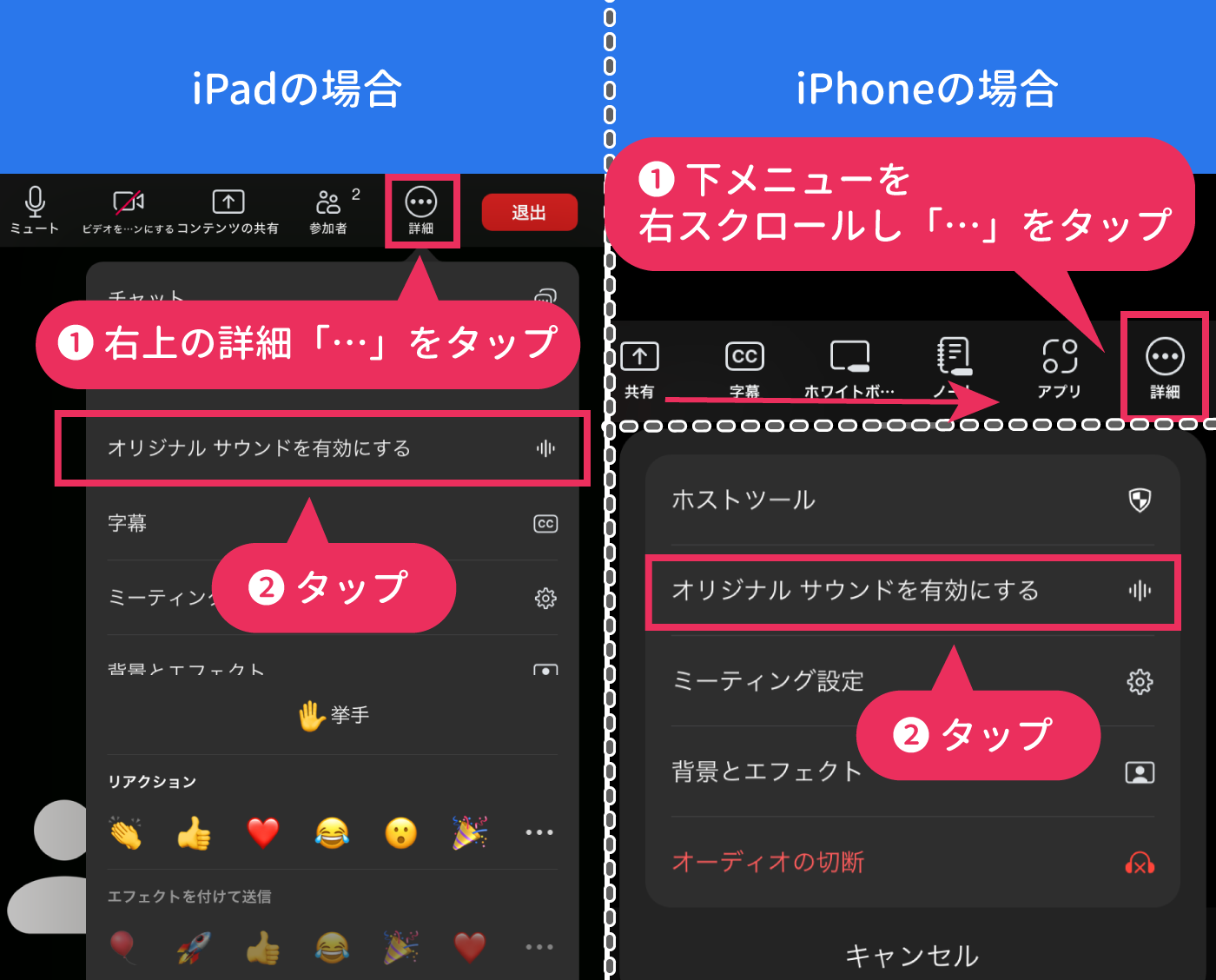
android版
【手順1】設定画面の変更
【手順1】はミーティング参加前に設定が必要です。
(1)サインインしていない場合
❶ Zoomを立ち上げ、歯車アイコンをタップ。
❷ 設定画面のミーティングをタップ。
❸ ミーティング設定の「オリジナルオーディオの使用」をタップしてONに。
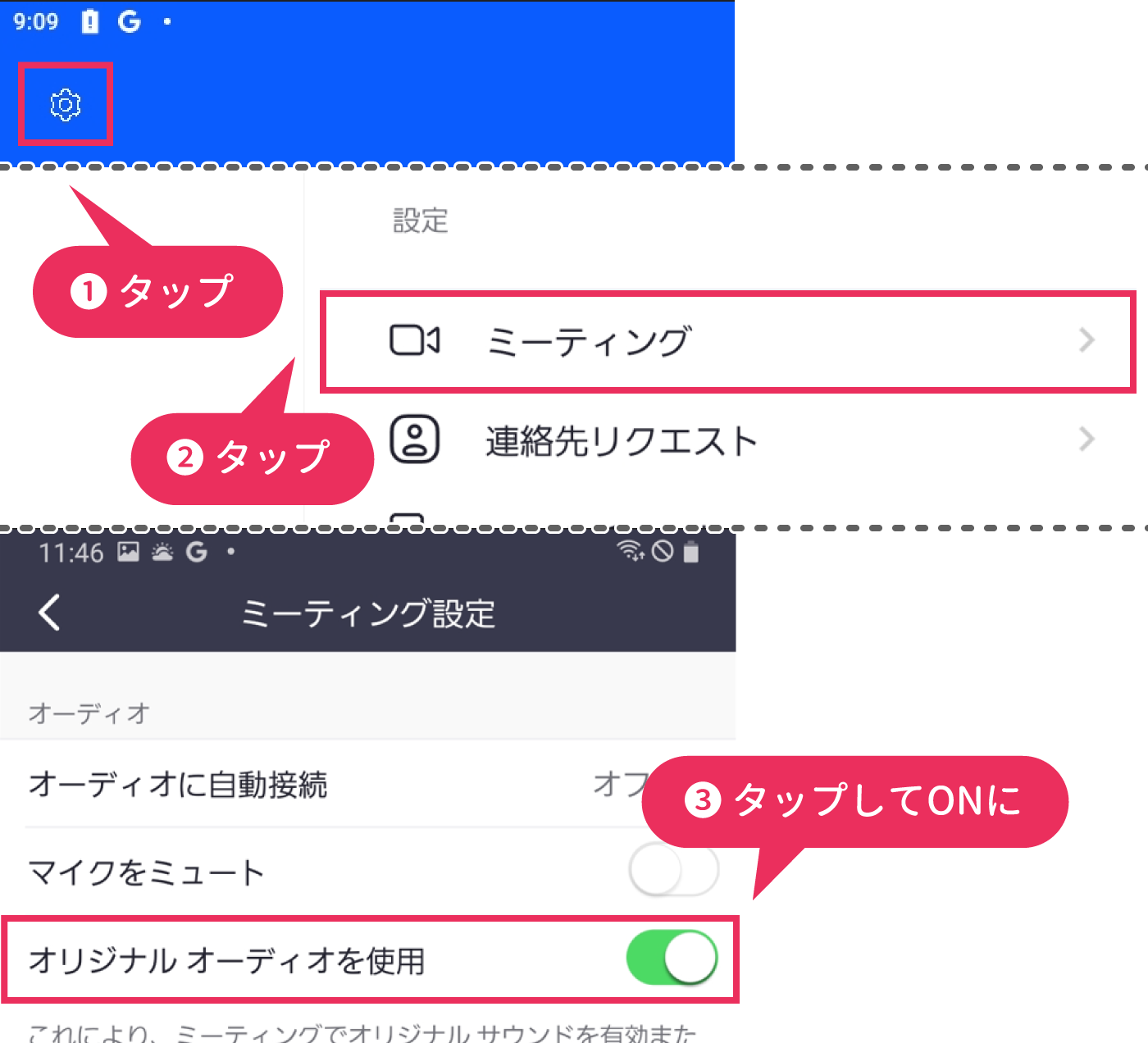
(2)サインインしている場合
❶ 詳細「…」アイコンをタップ。
❷ 設定画面のミーティングをタップ。
❸ ミーティング設定の「オリジナルオーディオの使用」をタップしてONに。
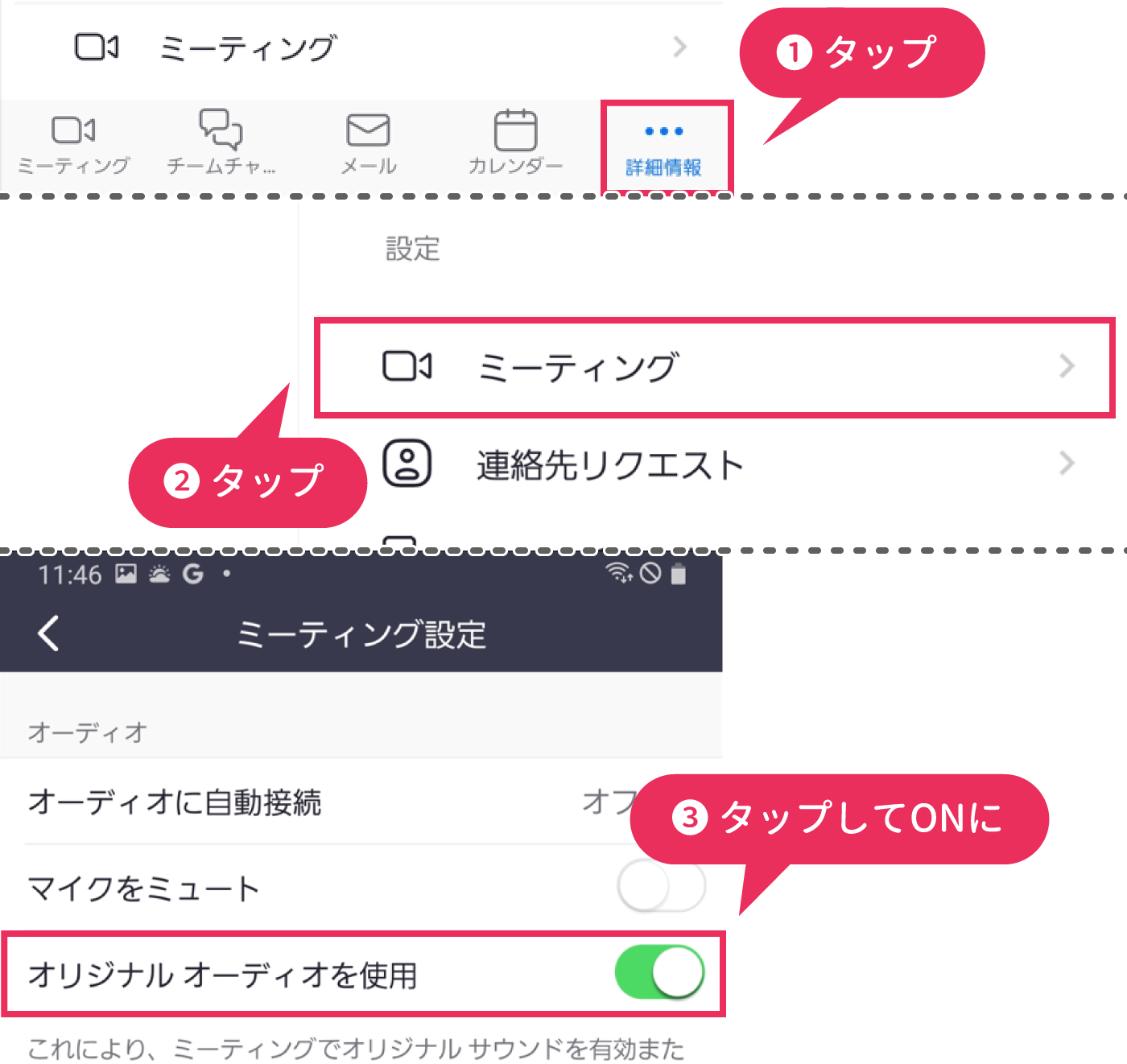
【手順2】ミーティング画面の設定
【手順2】はミーティングルームに入った後に設定します。
❶ 詳細「…」アイコンをタップ。
❷ 「オリジナルサウンドを有効にする」をタップ
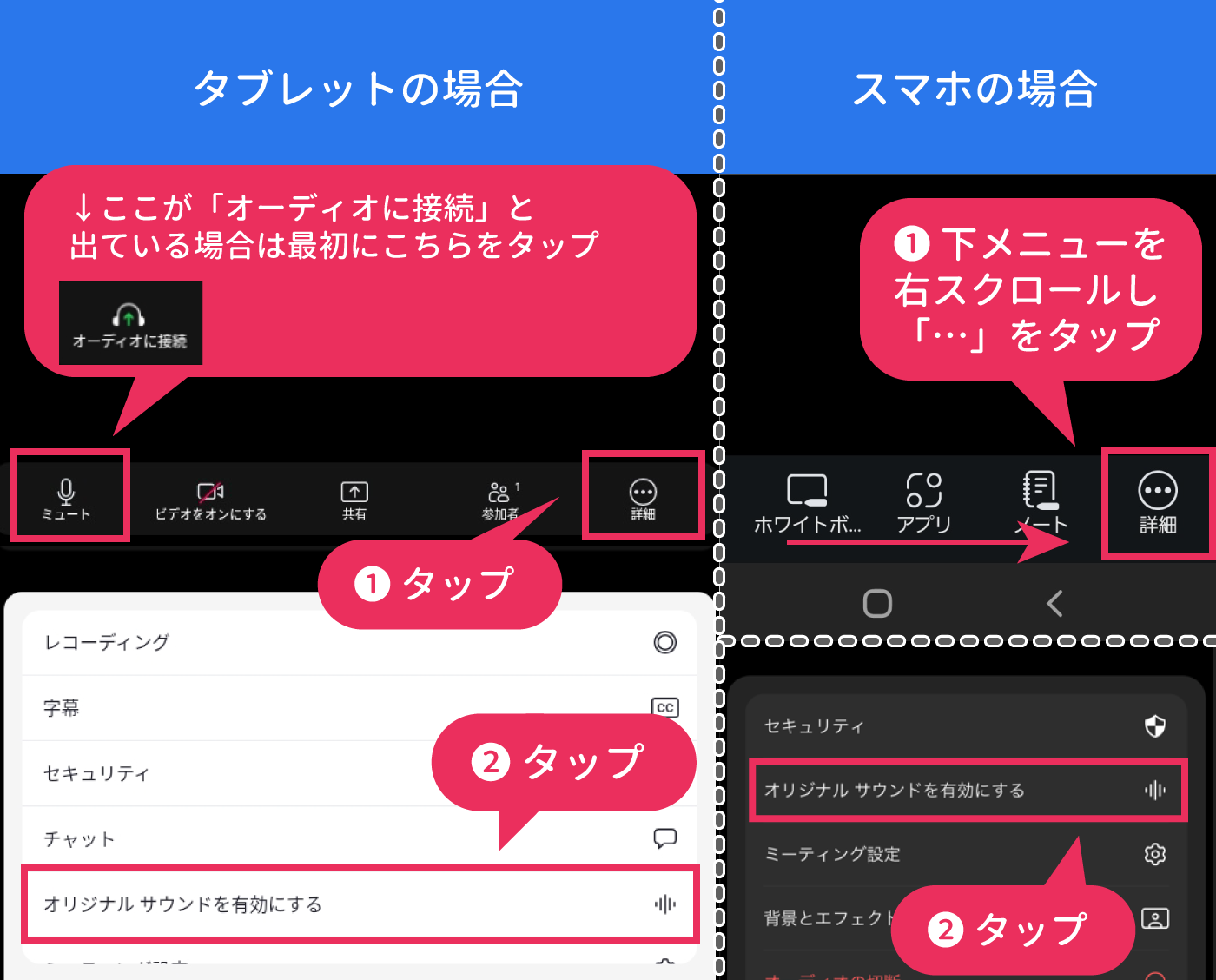
PC(Windows)
【手順1】設定画面の変更
(1)ミーティング参加前の場合
❶ Zoomを立ち上げ、歯車アイコンをクリック。
❷ 設定画面のオーディオを選択。
❸ オーディオプロフィールを「ミュージシャン用のオリジナルサウンド」に設定。
❹ 「高忠実度音楽モード」「エコー除去」にチェック。
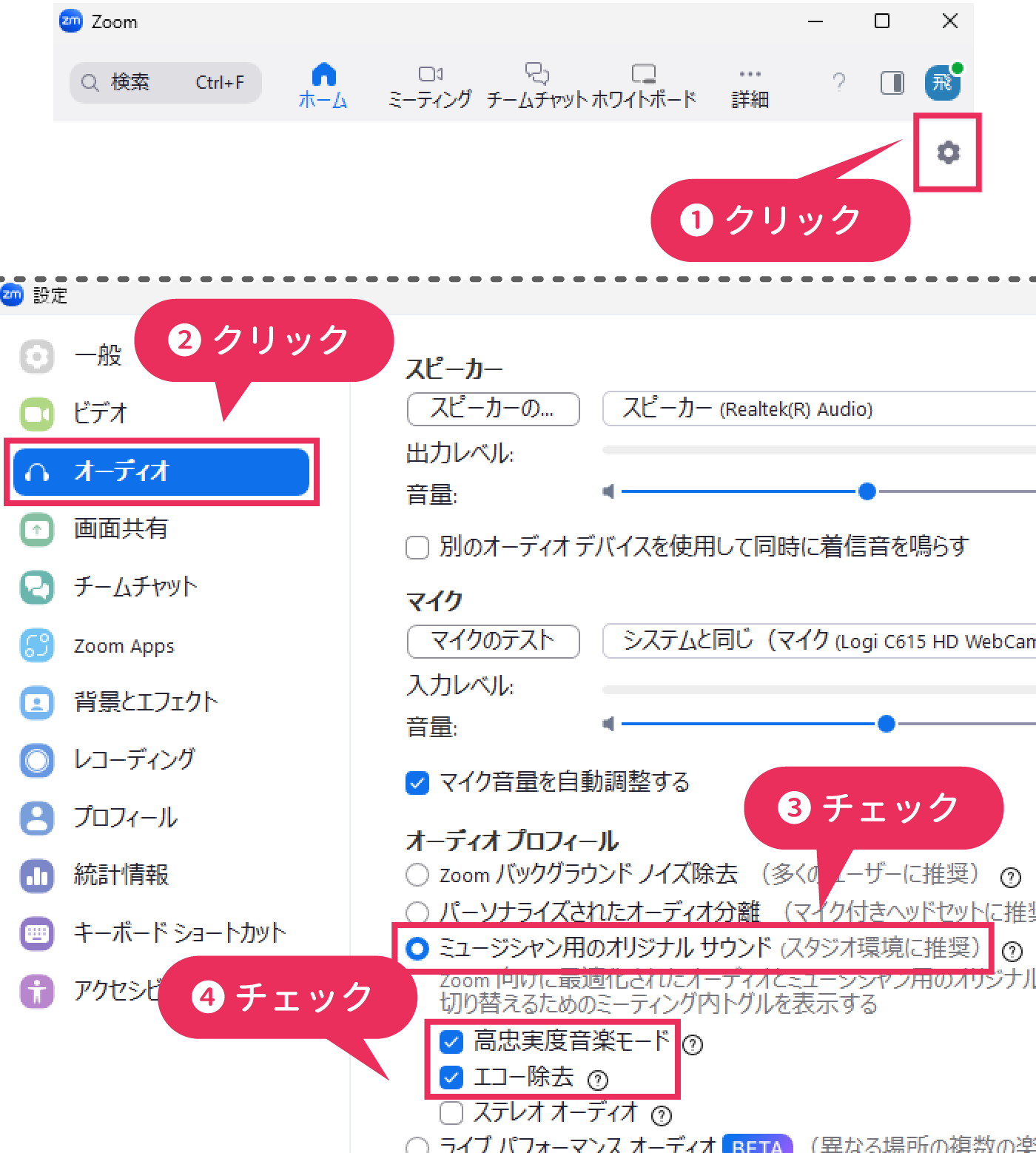
(2)ミーティングルームに入った後の場合
❶ ミュートの右上の「^」を選び・・・
❷ オーディオ設定をクリック。
❸ オーディオプロフィールを「ミュージシャン用のオリジナルサウンド」に設定。
❹ 「高忠実度音楽モード」「エコー除去」にチェック。
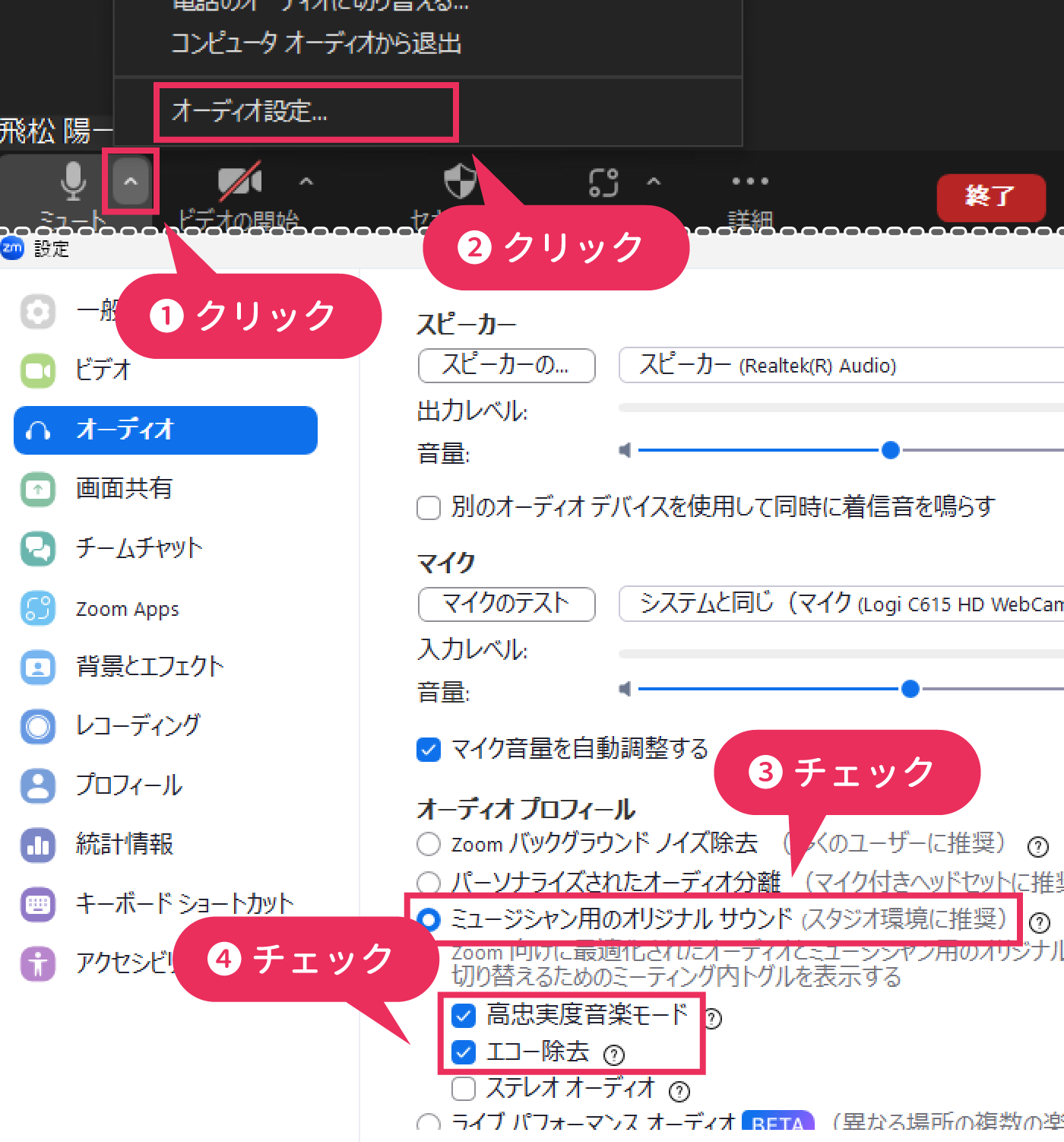
【手順2】オリジナルサウンドのオン設定
【手順2】はミーティングルームに入った後に設定します。
ミュージシャン用のオリジナルサウンドをクリックし、「オフ」を「オン」に変更します。
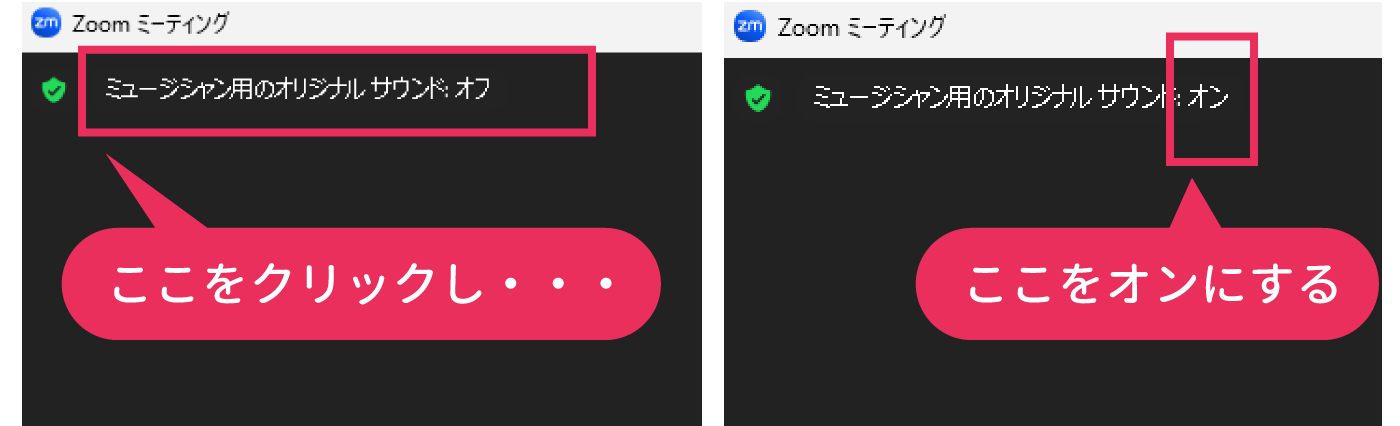
こちらの記事で解決しない場合
お手数ですが以下よりお問い合わせください。